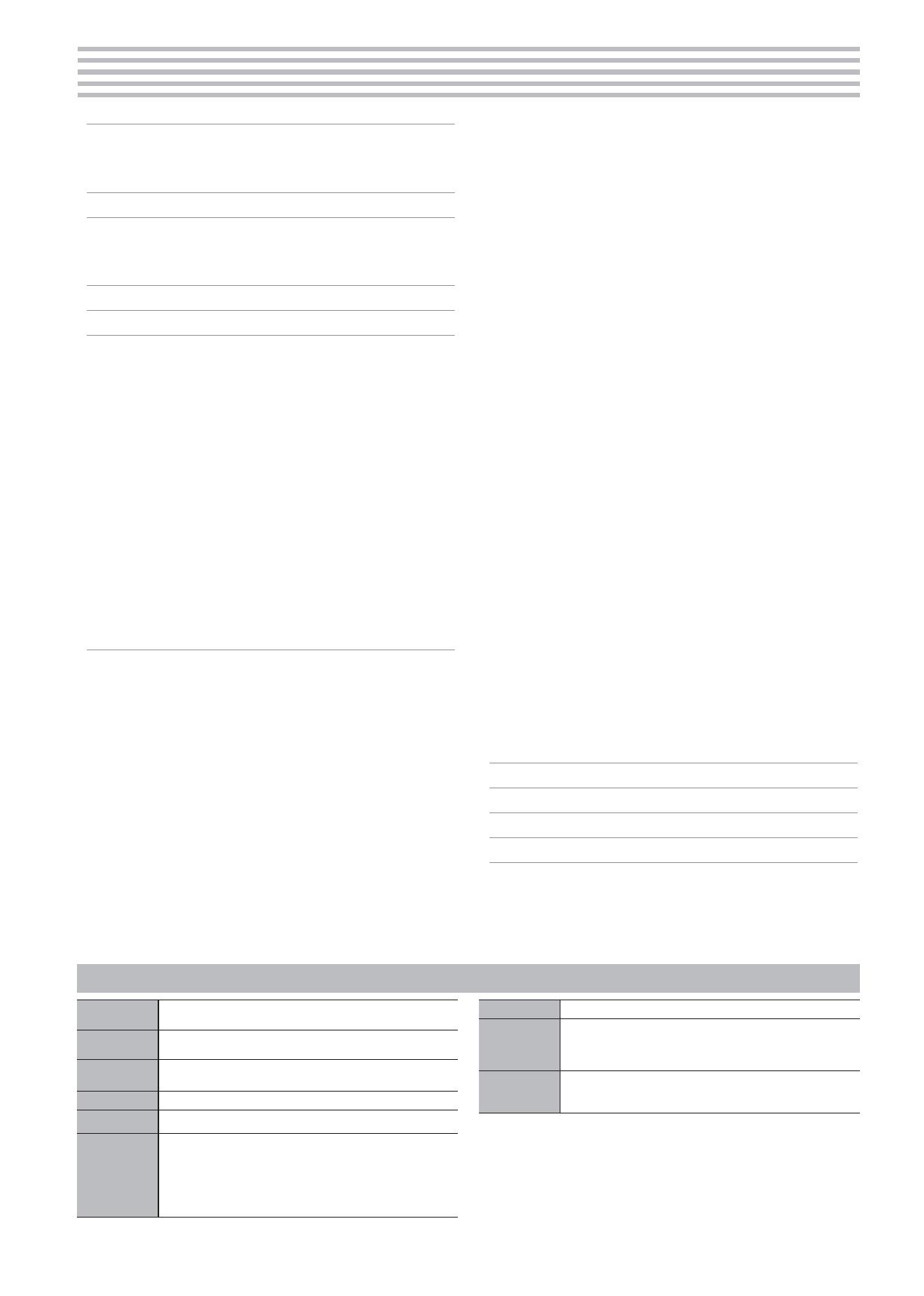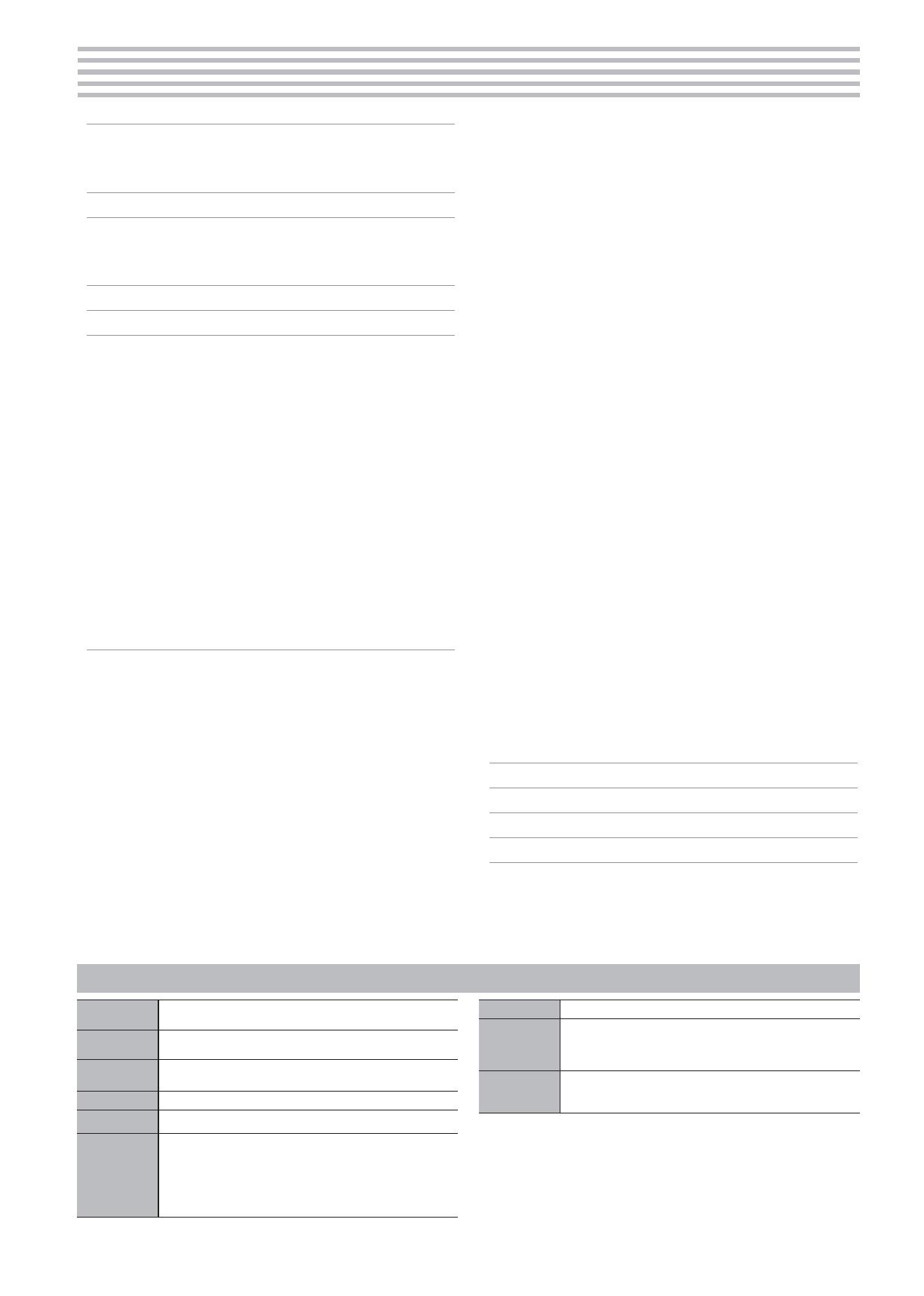
3
Výběr zvuku . . . . . . . . . . . . . . . . . . . . . . . . . . . . . . . . . . . . . . . . . . . . . . 2
Výběr zvuku . . . . . . . . . . . . . . . . . . . . . . . . . . . . . . . . . . . . . . . 2
Použití metronomu . . . . . . . . . . . . . . . . . . . . . . . . . . . . . . . . . 2
Výběr a přehrávání songů . . . . . . . . . . . . . . . . . . . . . . . . . . . 2
Hlavní specikace . . . . . . . . . . . . . . . . . . . . . . . . . . . . . . . . . . . . . . . . 3
Než začnete hrát . . . . . . . . . . . . . . . . . . . . . . . . . . . . . . . . . . . . . . . . . . 4
Otevření/ zavření horní desky . . . . . . . . . . . . . . . . . . . . . . . . 4
Zapínání/ vypínání nástroje
(Otevřením/Zavřenímvíka) . . . . . . . . . . . . . . . . . . . . . . . . . . 5
Popis panelu . . . . . . . . . . . . . . . . . . . . . . . . . . . . . . . . . . . . . . . . . . . . . . 6
Zapojení externího vybavení . . . . . . . . . . . . . . . . . . . . . . . . . . . . . 7
Návod k použití . . . . . . . . . . . . . . . . . . . . . . . . . . . . . . . . . . . . . . . . . . . 8
Výběr zvuků . . . . . . . . . . . . . . . . . . . . . . . . . . . . . . . . . . . . . . . 8
Nastavení celkové hlasitosti . . . . . . . . . . . . . . . . . . . . . . . . . 8
Přidání ozvěny zvuku (Ambience) . . . . . . . . . . . . . . . . . . . . 8
Nastavení jasu zvuku (Brilliance) . . . . . . . . . . . . . . . . . . . . . 8
Různá nastavení (Function Mode) . . . . . . . . . . . . . . . . . . . . 8
Změna odezvu klaviatury (Key Touch) . . . . . . . . . . . . . . . . 8
Transpozice výšky (Transpose) . . . . . . . . . . . . . . . . . . . . . . . 8
Rozdělení klaviatury pro dva hráče (Twin Piano) . . . . . . . 9
Uložení nastavení pro hru (Registration) . . . . . . . . . . . . . . 9
Hraní různými zvuky pravou a levou rukou . . . . . . . . . . . . 9
Vytvoření vlastního zvuku Piano (Piano Designer) . . . . . . 9
Vrstvení dvou zvuků (Dual Play) . . . . . . . . . . . . . . . . . . . . . . 9
Displej . . . . . . . . . . . . . . . . . . . . . . . . . . . . . . . . . . . . . . . . . . . . 10
Použití funkce Bluetooth . . . . . . . . . . . . . . . . . . . . . . . . . . . . 10
Výběr položky/Editace hodnoty . . . . . . . . . . . . . . . . . . . . . . 10
Zvuk metronomu . . . . . . . . . . . . . . . . . . . . . . . . . . . . . . . . . . 10
Výběr songu . . . . . . . . . . . . . . . . . . . . . . . . . . . . . . . . . . . . . . . 11
Přehrávání a nahrávání. . . . . . . . . . . . . . . . . . . . . . . . . . . . . . 11
Deaktivace tlačítek na panelu(Panel Lock) . . . . . . . . . . . . . 11
Výběr partů pro přehrání (Part Mute) . . . . . . . . . . . . . . . . . 11
Pokročilé operace . . . . . . . . . . . . . . . . . . . . . . . . . . . . . . . . . . . . . . . . 12
Nahrávání vaší hry . . . . . . . . . . . . . . . . . . . . . . . . . . . . . . . . . . . . . . . 12
Vytvoření SMF nahrávky . . . . . . . . . . . . . . . . . . . . . . . . . . . . 12
Nahrávání nového songu . . . . . . . . . . . . . . . . . . . . . . . . . . . 12
Doplnení nahrávky (Overdubbing) . . . . . . . . . . . . . . . . . . . 12
Vytvoření zvukové nahrávky . . . . . . . . . . . . . . . . . . . . . . . . . 13
Přejmenování songu (Rename Song) . . . . . . . . . . . . . . . . . 13
Kopírování uloženého songu (Copy Song) . . . . . . . . . . . . . 14
Vymazání uloženého songu (Delete Song) . . . . . . . . . . . . 14
Přizpůsobení zvuku piana (Piano Designer) . . . . . . . . . . . . . . . . . 15
Uložení nastavení pro hru (Registration) . . . . . . . . . . . . . . . . . . . . 16
Vyvolání Registrace . . . . . . . . . . . . . . . . . . . . . . . . . . . . . . . . . 16
Uložení aktuálního nastavení do Registrace . . . . . . . . . . . 16
Uložení sady Registrací (Registration Export) . . . . . . . . . . 17
Načtení uložené Sady Registrací (Registration Import) . . 17
Načtení/ uložení nastavení piana . . . . . . . . . . . . . . . . . . . . . . . . . . 18
Uložení nastavení piana (Piano Setup Export) . . . . . . . . . . 18
Načtení nastavení piana (Piano Setup Import) . . . . . . . . . 18
Užitečné funkce . . . . . . . . . . . . . . . . . . . . . . . . . . . . . . . . . . . . . . . . . 19
Inicializace paměti (Format Media) . . . . . . . . . . . . . . . . . . . 19
Obnovení nastavení z výroby (Factory Reset) . . . . . . . . . . 19
Různá nastavení (Function Mode) . . . . . . . . . . . . . . . . . . . . . . . . . 20
Základní operace v režimu Function . . . . . . . . . . . . . . . . . . 20
Doladění k jiným nástrojům (Master Tuning) . . . . . . . . . . . 20
Nastavení metody ladění(Temperament) . . . . . . . . . . . . . . 20
Výběr tóniky (Temperament Key) . . . . . . . . . . . . . . . . . . . . 20
Nastavení hlasitosti SMF nahrávky (Song Volume SMF) . . 20
Nastavení hlasitosti zvukové nahrávky
(Song Volume Audio) . . . . . . . . . . . . . . . . . . . . . . . . . . . . . . . 20
Nastavení hlasitosti připojeného zvukového zařízení
(Input Volume) . . . . . . . . . . . . . . . . . . . . . . . . . . . . . . . . . . . . . 20
Nastavení režimu přehrávání SMF nahrávky
(SMF Play Mode) . . . . . . . . . . . . . . . . . . . . . . . . . . . . . . . . . . . 21
Výběr formátu pro nahrávání (Recording Mode) . . . . . . . 21
Nastavení Damper pedálu (Damper Pedal Part) . . . . . . . . 21
Určení funkce středního pedálu (Center Pedal) . . . . . . . . . 21
Určení funkce levého pedálu (Left Pedal) . . . . . . . . . . . . . . 21
Using a Pedal to Switch Registrations (Reg. Pedal Shift) . 21
Nastavení jasu displeje (Display Contrast) . . . . . . . . . . . . . 21
Zadání maximální hlasitosti (Volume Limit) . . . . . . . . . . . . 21
Prevence zdvojení tónů při zapojení do sekvenceru
(Local Control) . . . . . . . . . . . . . . . . . . . . . . . . . . . . . . . . . . . . . 22
Nastavení MIDI vysílacího kanálu (MIDI Transmit Ch) . . . . 22
Změna jazyka zobrazení na displeji (Language) . . . . . . . . 22
Vypínání napájení, když zavřete víko
(Power O by the Lid) . . . . . . . . . . . . . . . . . . . . . . . . . . . . . . . 22
Automatické vypínání nástroje po zadané době
(Auto O) . . . . . . . . . . . . . . . . . . . . . . . . . . . . . . . . . . . . . . . . . 22
Automatické ukládání nastavení (Auto Memory Backup) 22
Použití funkcionality Bluetooth . . . . . . . . . . . . . . . . . . . . . . . . . . . 23
Podívejte se, co můžete dělat . . . . . . . . . . . . . . . . . . . . . . . . 23
Přehrávaní zvuku přes Bluetooth . . . . . . . . . . . . . . . . . . . . 23
Registrace mobilního zařízení (Pairing) . . . . . . . . . . . . . . . . 23
Zapojení předem spárovaného mobilního zařízení . . . . . 23
Nastavení hlasitostí zvuku přehrávaného
přes Bluetooth . . . . . . . . . . . . . . . . . . . . . . . . . . . . . . . . . . . . 23
Použití pedálu k obracení stránek v Music Score . . . . . . . . 24
Zapojení předem spárovaného mobilního zařízení . . . . . 24
Změna pracovních kláves u funkce Page Turning . . . . . . . 24
Změna operace obracení stránek . . . . . . . . . . . . . . . . . . . . 24
Vysílání MIDI dat . . . . . . . . . . . . . . . . . . . . . . . . . . . . . . . . . . . 25
Řešení problémů . . . . . . . . . . . . . . . . . . . . . . . . . . . . . . . . . . . . . . . . . 26
Chybové zprávy . . . . . . . . . . . . . . . . . . . . . . . . . . . . . . . . . . . . . . . . . . 27
BEZPEČNÉ POUŽITÍ PŘÍSTROJE . . . . . . . . . . . . . . . . . . . . . . . . . . . 28
DŮLEŽITÉ POKYNY . . . . . . . . . . . . . . . . . . . . . . . . . . . . . . . . . . . . . . . . 28
°
Obsah
Zvukový
generátor
Zvuk Piana: SuperNATURAL Piano Modeling
Klaviatura
PHA-50 Klaviatura: Hybridní dřevěná a plastová struktura s technologií
Escapement a simulací ebenu/ slonoviny u klaviatury (88 kláves)
Bluetooth
Audio: Bluetooth Ver 3.0 (podporuje ochranu obsahu SCMS-T)
MIDI, Otáčení stránek partu: Bluetooth Ver 4.0
Zdroj napájení AC Adaptér
Spotřeba 12 W
Rozměry
S otevřenou horní deskou:
1 407 (Š) x 949 (H) x 1 521 (V) mm
55-7/16 (W) x 37-3/8 (D) x 59-15/16 (H) inches
Se zavřenou horní deskou:
1 407 (Š) x 949 (H) x 927 (V) mm
55-7/16 (W) x 37-3/8 (D) x 36-1/2 (H) inches
Hmotnost 86 kg / 189 lbs 10 oz
Příslušenství
Uživatelský manuál, leták „Sestavení stojanu”, leták „BEZPEČNÉ POUŽITÍ
PŘÍSTROJE“, Roland Classical Piano Masterpieces, Roland Piano Arrange
Collections „Let’s Enjoy Piano”, AC Adaptér, napájecí kabel, zavěšení
sluchátek
Volitelné
(nutno dokoupit)
Sluchátka, USB ash disk (*1)
*1: Použijte USB paměť od dealera Roland. Nelze zaručit funkčnost operací
v případě jiných produktů.
* Tento dokument objasňuje specikace produktu v době, kdy byl vydán. Nejnovější
informace, viz webovou stránku Roland.
Hlavní specikace
Roland GP607: Digitální piano